Консольный клиент Steam или SteamCMD — новая утилита для установки и обновления выделенных серверов через интерфейс командной строки.
Он работает только с играми, которые переведены на контентную систему SteamPipe. Постепенно все серверы, использующие HLDSUpdateTool, перейдут на неё.
Загрузка SteamCMD
Windows
1. Создайте папку для SteamCMD.
Для примера
C:\SteamCMD
2. Загрузите SteamCMD для Windows: https://steamcdn-a.akamaihd.net/client/installer/steamcmd.zip
3. Извлеките содержимое zip-архива в созданную папку.
Linux
1. Сначала установите зависимости необходимые для запуска SteamCMD.
Ubuntu/Debian 64-бит
sudo apt-get install lib32gcc1
RedHat/CentOS
yum install glibc libstdc++
RedHat/CentOS 64-бит
yum install glibc.i686 libstdc++.i686
2. Рекомендуется создать отдельного пользователя для SteamCMD. В любом случае не запускайте из под root пользователя, это может быть не безопасно.
Выполните следующие команды с root-правами чтобы создать пользователя steam и войти под ним:
useradd -m steam su - steam
(Если вы предпочитаете использовать sudo, просто запустите предыдущую команду с префиксом sudo.)
3. Создайте директорию для SteamCMD и перейдите в неё.
mkdir ~/steamcmd cd ~/steamcmd
3. Загрузите SteamCMD для Linux.
wget https://steamcdn-a.akamaihd.net/client/installer/steamcmd_linux.tar.gz
4. Извлеките содержимое в директорию.
tar -xvzf steamcmd_linux.tar.gz
OS X
1. Откройте Terminal.app и создайте директорию для SteamCMD.
mkdir ~/steamcmd cd ~/steamcmd
2. Загрузите SteamCMD для OS X.
curl -O https://steamcdn-a.akamaihd.net/client/installer/steamcmd_osx.tar.gz
3. Извлеките содержимое в директорию.
tar -xvzf steamcmd_osx.tar.gz
Запуск SteamCMD
При первом запуске SteamCMD автоматически обновится и отобразит приглашение Steam>. Наберите help для более подробной информации.
Windows
Откройте Командную строку и запустите SteamCMD.
cd C:\SteamCMD steamcmd
Linux/OS X
Откройте терминал и запустите SteamCMD.
cd ~/steamcmd ./steamcmd.sh
Вход в SteamCMD
Анонимно
Некоторые сервера можно загрузить анонимно.
login anonymous
С аккаунтом Steam
Однако большинство сервером требуют входа в аккаунт Steam.
Примечание:По соображениям безопасности рекомендуется создать новый аккаунт Steam предназначенный для загрузки и обновления ваших серверов.
Примечание:Вам нужно выйти из обычного клиента Steam чтобы корректно войти в SteamCMD.
login <username>
Затем введите пароль.
Если Steam Guard активирован, то проверьте вашу электронную почту чтобы узнать код доступа Steam Guard и ввести его. Это требуется сделать только при первом входе (а также при удалении файлов где SteamCMD хранит регистрационную информацию).
Вы должны увидеть сообщение о том, что вы успешно вошли в свой аккаунт.
Загрузка приложения
1. Запустите SteamCMD и войдите.
2. Установите директорию установки приложения.
Примечание:Используйте косую черту для Linux/OS X и обратную косую черту для Windows.
force_install_dir <path>
Например директорию с именем cs_go внутри текущей директории:
т.е. директория с именем cs_go Внутри данной директории:
force_install_dir ./cs_go/
3. Установить или обновить приложение можно с помощью команды app_update. Для проверки целостности приложения добавьте команду validate. Для загрузки beta версий, используйте опцию -beta <betaname>. Для примера HLDS beta версия называется beta, а beta версия SrcDS называется prerelease. Некоторые beta версии защищены паролем, чтобы иметь возможность скачивать их необходимо добавить опцию -betapassword <password>.
app_update <app_id> [-beta <betaname>] [-betapassword <password>] [validate]
HLDS это особый случай: App ID всегда 90 и мод должен быть выбран первым. Это делается путём установки параметра конфигурации приложения mod к запрашиваемому значению.
app_set_config <app_id> <option_name> <option_value>
- Пример: Установить и проверить выделенный сервер Counter-Strike: Global Offensive:
app_update 740 validate
- Пример: Установить и проверить HLDS с Team Fortress Classic:
app_set_config 90 mod tfc app_update 90 validate
Баг:HLDS (APPID 90) в настоящее время требуется несколько прогонов app_update, прежде чем все необходимые файлы будут успешно установлены. Просто запустите app_update 90 validate несколько раз, пока приложение не будет больше обновляться. [todo tested in ?]
- Пример: Установка и проверка бета-версии HLDS (Half-Life):
app_update 90 -beta beta validate
- Пример: Установка и проверка бета-версии выделенного сервера Counter-Strike: Source:
app_update 232330 -beta prerelease validate
- Пример: Установка и проверка закрытой бета-версии выделенного сервера Natural Selection 2 (название
alpha, парольnatsel): - [beta name] это название приватной бета-версии
- [beta code] это пароль приватной бета-версии
app_update 4940 -beta alpha -betapassword natsel validate
3. После завершения, введите quit чтобы правильно завершить сессию с серверами Steam.
quit
Проверка целостности
validate
Команда для проверки целостности всех файлов. Это полезно если они повреждены или отсутствуют.
Примечание:Проверка перезапишет любые файлы, которые были изменены. Это может вызвать проблемы с индивидуальными серверами. Например, если настроить mapcycle.txt, этот файл будет перезаписан версией по умолчанию. Любые файлы, которые не являются частью установки по умолчанию не будут затронуты.
Рекомендуется использовать эту команду только при начальной установке или если файлы сервера были изменены.
Поддерживаемые сервера
Список выделенных серверов содержит известные сервера, которые использует SteamCMD.
Примечание:Любые дополнительные перечисленные команды должны быть выполнены до выполнения команды app_update.
Автоматизация SteamCMD
Есть два способа для автоматизации SteamCMD.
Примечание:Замените steamcmd на ./steamcmd.sh для Linux/OS X.
Командная строка
Примечание:При использовании параметра -beta в командной строке, он должен быть заключён в кавычки, например, +app_update "90 -beta beta".
Примечание:Если это не работает, попробуйте ввести его как "+app_update 90 -beta beta".
Вводить команды в командной строке необходимо с символом плюс в качестве префикса, например:
steamcmd +login anonymous +force_install_dir ../csgo_ds +app_update 740 +quit
Чтобы установить определённый мод для HL1, таких как Counter-Strike: Condition Zero:
steamcmd +login anonymous +force_install_dir ../czero +app_set_config 90 mod czero +app_update 90 +quit
Для игры которая требует авторизацию, такой как Killing Floor:
steamcmd +login <username> <password> +force_install_dir c:\KFServer\ +app_update 215350 +quit
Создание сценариев
1. Введите ваши команды SteamCMD в текстовом файле. (Вы можете добавить комментарии, которые начинаются с //.)
Пример:
// update_csgo_ds.txt // @ShutdownOnFailedCommand 1 //поставьте 0 при одновременном обновлении нескольких серверов @NoPromptForPassword 1 login <username> <password> //for servers which don't need a login //login anonymous force_install_dir ../csgo_ds app_update 740 validate quit
2. Запустите SteamCMD с опцией +runscript, ссылаясь на файл который вы только что создали.
Пример:
steamcmd +runscript csgo_ds.txt
Кросс-платформенная установка
Можно выбрать платформу для которой необходимо скачать файлы, даже если это не та платформа на которой вы сейчас работаете. Это делается с помощью переменной @sSteamCmdForcePlatformType. (Да, это два «s» в начале имени переменной.) Например, чтобы загрузить выделенный сервер для Windows CSGO на Linux, вы можете запустить следующую команду:
./steamcmd.sh +@sSteamCmdForcePlatformType windows +login anonymous +force_install_dir ../csgo_ds +app_update 740 validate +quit
или использовать следующий сценарий:
@ShutdownOnFailedCommand 1 @NoPromptForPassword 1 @sSteamCmdForcePlatformType windows login anonymous force_install_dir ../csgo_ds app_update 740 validate quit
Поддерживаемые значения windows, macos и linux.
Windows ПО/Сценарии
SteamCMD AutoUpdater
Установка и автоматическое обновление любого игрового сервера
GitHub:
https://github.com/C0nw0nk/SteamCMD-AutoUpdate-Any-Gameserver
condenser
condenser это загрузчик для установки, настройки, и запуска выделенных игровых серверов Steam.
SteamCMD GUI
Этот инструмент позволяет использовать SteamCMD на Windows, без командной строки и/или пакетных файлов.
GitHub:
https://github.com/DioJoestar/SteamCMD-GUI
SteamCMD Guardian 1.2
Посмотреть и загрузить можно здесь: http://pastebin.com/BRUbsGQh
Linux Сценарии
Linux Game Server Managers
Linux Game Server Manager
Linux Game Server Managers приложение командной строки для быстрого, простого развёртывания и управления различных специализированных игровых серверов использующих SteamCMD.
Возможности
- Установка сервера (SteamCMD)
- Запуск/Остановка/Перезапуск сервера
- Обновление сервера (SteamCMD)
- Мониторинг сервера (включая e-mail уведомления)
- Резервное копирование сервера
- Командная строка сервера
Поддерживаемые сервера
- ARMA 3
- Blade Symphony
- Counter-Strike
- Counter-Strike: Condition Zero
- Counter-Strike: Global Offensive
- Counter-Strike: Source
- Day of Defeat
- Day of Defeat: Source
- Fistful of Frags
- Garry’s Mod
- Half-Life: Deathmatch Classic
- Half-Life 2: Deathmatch
- Insurgency
- Just Cause 2
- Killing Floor
- Left 4 Dead
- Left 4 Dead 2
- No More Room in Hell
- Natural Selection 2
- Red Orchestra: Ostfront 41-45
- Team Fortress Classic
- Team Fortress 2
- Team Fortress Classic
Полный список серверов и инструкции:
http://danielgibbs.co.uk/lgsm
GitHub репозиторий:
https://github.com/dgibbs64/linuxgameservers
SteamCMD Guardian 1.2
Следующий сценарий был протестирован на Debian Wheezy.
Посмотреть и загрузить можно здесь:
http://pastebin.com/hcpMpmaZ
Установка
Для работы сценария необходимо достаточно свободного места. Предпочтительно использовать отдельно созданного пользователя (например steam) с его собственной домашней директорией (/home/steam). Необходимо войти под этим пользователем через SSH, tty или используя su.
- Создайте файл.
nano updateserver.sh
- Вставьте код
- Измените код, добавив по крайней мере 1 игру в строку
DL_SV*=. - Закройте файл Ctrl+O, затем ↵ Enter и в конце Ctrl+X.
- Дайте права на исполнение для пользователя
chmod u+x ./updateserver.sh
- Запустите файл
./updateserver.sh
Файл автоматически загрузит SteamCMD, обновит и установит все выбранные игры (до 4). Запустите файл повторно для обновления игр.
Известные проблемы
Failed to install app ‘xxxxxx’ (No subscription)
Если вы получаете ошибку ‘No subscription’, то необходимо войти под Steam аккаунтом в котором эта игра приобретена. См. Список выделенных серверов.
Примечание:По соображениям безопасности рекомендуется создать новый аккаунт Steam только для ваших серверов.
Для примера
steamcmd +login <username> <password>
32-битные библиотеки на 64-битных дистрибутивах Linux
Так как SteamCMD это 32-битная программа, для запуска требуются некоторые 32-битные библиотеки, даже если у вас уже установлены 64-битные версии.
Может произойти следующая ошибка:
steamcmd: error while loading shared libraries: libstdc++.so.6: cannot open shared object file: No such file or directory
Решение зависит от вашего дистрибутива:
Дистрибутивы основанные на Debian (Ubuntu, Mint, и т.д.)
sudo apt-get install lib32stdc++6
Примечание:ia32-libs не требуется для установки SteamCMD; lib32gcc1 будет достаточно.
На Debian 7 «Wheezy» вы можете столкнуться с такой ошибкой:
The following packages have unmet dependencies: ia32-libs : Depends: ia32-libs-multiarch but it is not installable E: Unable to correct problems, you have held broken packages.
Чтобы исправить это, выполните следующие действия:
dpkg --add-architecture i386 apt-get update apt-get install lib32gcc1
Дистрибутивы основанные на Red Hat (RHEL, Fedora, CentOS, и т.д.)
yum install glibc.i686 libstdc++.i686
Arch Linux
Не забудьте сначала включить репозиторий Multilib.
pacman -S lib32-gcc-libs
Login Failure: No Connection
На Linux вы можете получить ошибку «Login Failure: No Connection». Она связана с отсутствующими правилами iptables. Необходимо их прописать например вот так:
iptables -A INPUT -p udp -m udp --sport 27000:27030 --dport 1025:65355 -j ACCEPT iptables -A INPUT -p udp -m udp --sport 4380 --dport 1025:65355 -j ACCEPT
Список портов может быть найден здесь: https://support.steampowered.com/kb_article.php?ref=8571-GLVN-8711&l=russian
На серверах Windows вы можете столкнуться с ошибкой «SteamUpdater: Error: Download failed: http error 0» и «SteamUpdater: Error: Steam needs to be online to update. Please confirm your network connection and try again.». Это как правило решается установкой опции «Автоматическое определение параметров» в IE (Internet Explorer) через настройки локальной сети в меню Свойства браузера.
- Откройте Internet Explorer (IE).
- Нажмите на Инструменты → Свойства браузера
- Нажмите на вкладку Подключения
- В нижней части вы должны увидеть Настройки параметров локальной сети
- Проверьте первый флажок (Автоматическое определение параметров)
- Нажмите на OK, и Применить.
Попробуйте запустить SteamCMD снова. Если по-прежнему не работает, то попробуйте уменьшить свой Уровень безопасности для этой зоны на средний или ниже на вкладке Безопасность в Свойства браузера.
Ошибки запуска SteamCMD
Unable to locate a running instance of Steam
Вы можете получить следующее сообщение об ошибке при запуске сервера на Linux:
[S_API FAIL] SteamAPI_Init() failed; unable to locate a running instance of Steam, or a local steamclient.dll.
Решить проблему можно сделав символическую ссылку steamclient.so</code на ~/.steam/sdk32/steamclient.so:
ln -s steamcmd/linux32/steamclient.so ~/.steam/sdk32/steamclient.so
Ошибка запуска ulimit Linux
Некоторые пользователи могут получить ошибку ULIMIT (no permission/cannot open file) во время запуска сценария. Эта ошибка вызвана маленьким значением параметра -n (число файловых дескрипторов) ULIMIT. SteamCMD использует стандартные команды внутри сценария оболочки инициализации, чтобы изменить ULIMIT автоматически, но некоторые серверы могут запретить повышение значения ULIMIT после запуска (или за пределы лимита, установленного root).
Это может быть исправлено путём изменения ограничения на максимальное число открытых файлов ulimit:
ulimit -n 2048
Если появляется ошибка (no permission), вам придётся войти под root чтобы изменить параметр. Чтобы проверить текущую настройку введите ulimit -a. Система выдаст много строк, но вам нужно будет найти только одну:
open files (-n) 1024
В этом случае 1024 является текущим значением.
Вы можете также изменить ограничения в файле /etc/security/limits.conf.
В большинстве случаев вы просто получите предупреждающее сообщение, однако это не остановит запуск SteamCMD.
Загрузка HLDS
При попытке скачать мод HL1, таких как TFC, сначала загружаются файлы HLDS, но не мод. Это происходит как с обычной версией так и с бета-версией. Вам, возможно, придётся пробовать скачать несколько раз, пока все необходимые файлы не будут загружены, но как только это будет сделано, файлы должны будут правильно обновиться в следующий раз.
Обход этой проблемы здесь: http://danielgibbs.co.uk/2013/11/hlds-steamcmd-workaround-appid-90/
Просто удалив файлы appmanifest, без загрузки замены из сторонних источников, это может сработать. Вы получите в начале сообщение об ошибке из-за удалённых файлов, но загрузка должна продолжится.
Примечание:По некоторым причинам CS всегда устанавливается также.
См. также
- Source Dedicated Server
- Half-Life Dedicated Server
- Dedicated Servers List
Консольный клиент Steam или SteamCMD — новая утилита для установки и обновления выделенных серверов через интерфейс командной строки. Он работает только с играми, которые переведены на контентную систему SteamPipe.
Данная утилита поддерживает следующие системы:
- Windows
- Linux
- OS X
Windows
Загрузка
1. Создайте папку для SteamCMD.
C:\SteamCMD
2. Загрузите SteamCMD для Windows: https://steamcdn-a.akamaihd.net/client/installer/steamcmd.zip
3. Извлеките содержимое zip-архива в созданную папку.
Запуск SteamCMD
Запустить утилиту можно только через консольный терминал windows
1. Открываем командную строку Win+R
переходим в папку, куда извлекли steamcmd
cd C:\SteamCMD
Если вы создали папку на другом диске, то перейти туда можно командной
cd /D F:/SteamCMD
Запускаем утилиту
steamcmd
Вначале она сама себя обновит и по окончанию выведет приглашение для дальнейшей работы (Steam>)
Linux
Сначала нам потребуется поставить нужные зависимости
Ubuntu/Debian 64-бит
sudo apt-get install lib32gcc1
RedHat/CentOS
yum install glibc libstdc++
RedHat/CentOS 64-бит
yum install glibc.i686 libstdc++.i686
Создадим нужную нам директорию
mkdir ~/steamcmd
cd ~/steamcmd
Загрузим архив с утилитой
wget https://steamcdn-a.akamaihd.net/client/installer/steamcmd_linux.tar.gz
И распакуем архив
tar -xvzf steamcmd_linux.tar.gz
Запускаем утилиту
cd ~/steamcmd
./steamcmd.sh
OS X
Откроем Terminal.app и создадим директорию для SteamCMD
mkdir ~/steamcmd
cd ~/steamcmd
Загружаем архив
curl -O [URL]https://steamcdn-a.akamaihd.net/client/installer/steamcmd_osx.tar.gz[/URL]
Распаковываем содержимое
tar -xvzf steamcmd_osx.tar.gz
Запускаем утилиту
cd ~/steamcmd
./steamcmd.sh
Загрузка игрового сервера
Давайте представимся системе — вводим логин анонима, чтобы выкачивать ресурсы
login anonymous
Для некоторых игр анонимность не подходит и придется войти под своим аккаунтом Steam
Примечание: По соображениям безопасности рекомендуется создать новый аккаунт Steam предназначенный для загрузки и обновления ваших серверов.
Примечание: Вам нужно выйти из обычного клиента Steam чтобы корректно войти в SteamCMD.
Вводим логин нашего аккаунта
login ваш_логин
Дальше вас попросят ввести пароль от вашего аккаунта (ввод пароля никак не отображается)
password:
Если Steam Guard активирован, то потребуется ввести код подтверждения, который был отправлен вам на почту
Enter the current code from your Steam Guard Mobile Authenticator app
Two-factor code: 13GGW
Дождись подтверждения удачного входа
Logged in OK
Waiting for license info…OK
Steam>
Задаем директорию, куда будут закачаны файлы сервера
force_install_dir ./cs1.6/
В нашей директории, где находится steamcmd, появится поддиректория cs1.6
Выкачиваем наш сервер counter-strike 1.6 [Список всех поддерживаемых серверов]
app_update 90 -beta beta validate
*HLDS (APPID 90) в настоящее время требуется несколько прогонов app_update, прежде чем все необходимые файлы будут успешно установлены. Просто запустите app_update 90 validate несколько раз, пока приложение не будет больше обновляться.
Выходим — quit
Загрузка игрового сервера завершена.
Кросс-платформенная загрузка
Разработчики добавили в SteamCMD новый параметр ( @sSteamCmdForcePlatformType ), который позволяет выбрать платформу для которой необходимо скачать файлы, даже если это не та платформа на которой вы сейчас работаете.
Для загрузки Windows сервер CS: 1.6 из под Linux:
Код:
./steamcmd.sh +@sSteamCmdForcePlatformType windows +login anonymous +force_install_dir ../hlds +app_update 90 validate +quitДля загрузки сервера под Linux из Windows:
Код:
steamcmd.sh +@sSteamCmdForcePlatformType linux +login anonymous +force_install_dir ../hlds +app_update 90 validate +quitДля загрузки сервера для Mac OS X из Windows:
Код:
steamcmd.sh +@sSteamCmdForcePlatformType macos +login anonymous +force_install_dir ../hlds +app_update 90 validate +quitИсправление неудачной загрузки сервера (папки cstrike)
В свете последних событий, некоторые люди испытывают проблему с загрузкой сервера, в частности у них просто не выкачивается папка cstrike. Ниже будет описан способ исправить данную проблему, а в архиве прикреплены нужные файлы.
- Выполняем инструкцию запуска steamcmd
- После выполнения команды app_update 90 -beta beta validate, переходим в директорию, которую указали в force_install_dir
- Находим там директорию steamapps и удаляем все ее содержимое
- Помещаем в данную директорию наши файлы (appmanifest_10.acf, appmanifest_70.acf, appmanifest_90.acf) из архива
- Выполняем еще раз команду app_update 90 -beta beta validate
- Теперь директория cstrike должна нормально скачаться
За решение благодарим voed и dgibbs64
Вариант 2
Вариант 3 с использование Depotdownloader
Официальная страница Steam CMD
SteamCMD is quick to install on Linux and Windows. Simply download the appropriate installation package and unpack it to a directory of your choice. Initiate the installation via steamcmd.exe. In combination with the appropriate server hardware, you will generate the perfect basis for hosting dedicated servers of popular Steam games.
Install SteamCMD: step-by-step tutorial for Windows and Linux
SteamCMD is the command line version of the Steam client. The tool is used to download dedicated server applications of popular Steam games quickly and easily for running your own Valheim server or Rust server, for example. Below, we explain how to install the application on Windows and Linux step by step.
Install and update SteamCMD on Windows
First, create a directory for SteamCMD, for example, under C:\.
Download the installation package to the directory. To do this, click on the SteamCMD download link. Once downloaded, simply open the ZIP file or unpack it.
Double-click on the steamcmd.exe to begin downloading the additional SteamCMD files and installation of the command line client. Windows automatically launches the command prompt for this purpose.
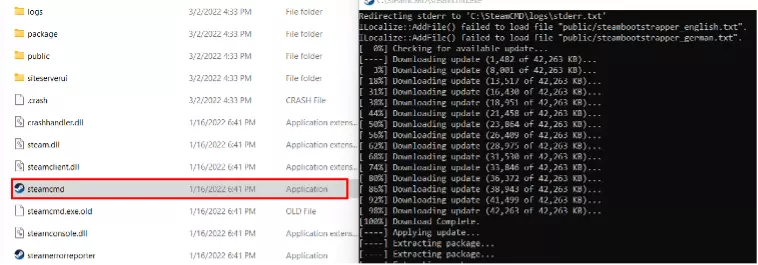
Following installation, you’ll see the Steam input line “steam>”. To shut down the tool properly, type the command “quit” into this line.
If you wish to update the software at some point later, simply restart steamcmd.exe. Each restart of the client is preceded by it checking for updates.
Looking to host a dedicated server of your favorite Steam game? With IONOS you can rent your own Gameserver to prepare the hardware for your online adventure.
Installing SteamCMD on Linux
It is recommended not to run SteamCMD as a root user on Linux devices. Therefore, first you should create a new user named “steam” and add a password for using the command line client. To do this, open the terminal and run the following commands:
sudo useradd -m steam
sudo passwd steamThen create and swap to a new designated directory for SteamCMD:
If you are using a 64-bit system, run the following commands in order to add the Multiverse repository, upgrade the system, and download the SteamCMD installation file:
sudo add-apt-repository multiverse
sudo dpkg --add-architecture i386
sudo apt update
sudo apt install lib32gcc-s1 steamcmdIn other system architectures, the command “sudo apt install steamcmd” is sufficient to install the command line application.
Now link the downloaded file to run the SteamCMD installation on Linux to the new directory:
sudo ln -s /usr/games/steamcmd /home/steam/steamcmdLog in with your previously created user account:
Once logged into the Steam directory, begin installation:
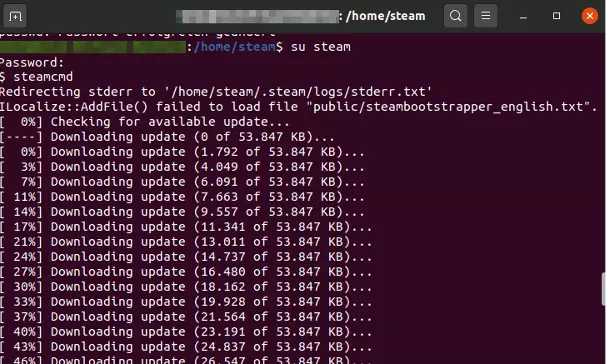
Following successful installation, you will see the Steam input line “Steam>”. Close the tool with “quit”. During each restart of SteamCMD, i.e., whenever you login using your account details and enter “steamcmd” in the SteamCMD directory, the system is automatically updated.
Get the “SDL not found” message when you restart SteamCMD on Linux for the first time? This means that the library with the same name (Simple DirectMedia Layer) is not installed. Under Ubuntu, use the “sudo apt-get install libsdl2-2.0” command to install it!
Create your own gaming server with SteamCMD and IONOS
As previously mentioned, SteamCMD is the best place to download dedicated server applications of various Steam games. In this capacity, the command line client is almost indispensable when setting up multiple gaming servers. Usually, you just need the appropriate server hardware and server operating system and in rare cases a valid license for the desired game.
In principle, you could install SteamCMD and the respective server on your PC. From a performance point of view, however, it is advisable to rent resources from a provider. IONOS, for example, offers three server models with different performance plans to this end. Find out more about them in our summary.
Cloud Server
Want to set up a new gaming server for a small group of players, without committing to using a server? You can’t go wrong with a Cloud Server from IONOS. The virtual resources are shared with other users and billed by the minute. So, you only pay when the server is actually running.
vServer (Virtual Private Server, VPS)
Have a more precise ideas of the gaming server(s) you need? Want to host via SteamCMD and know how many players there are? Reach for a vServer from IONOS. The hardware of this server model is also virtualized. It is billed at a fixed monthly rate which makes the plan a better option for those running servers all the time.
Virtualization technology of IONOS cloud servers and vServers lets you increase CPU, RAM, and disk space as and when you need them. You are just as flexible in scaling back on performance.
Dedicated Server
A dedicated server is recommended for an ambitious multi-server scenario. In this case, you access powerful hardware reserved exclusively for you that handles parallel operation of various server instances. Because of high single-core power, the dedicated server is the best choice for hosting gaming servers designed as single-core applications such as a CS:GO server.
100 percent enterprise hardware, unlimited traffic, and billing by the minute. With a Dedicated Server from IONOS, you have access to state-of-the-art storage and processor technologies with top connectivity and flexible pricing structures.
Was this article helpful?
Valve.SteamCMD, Release version: latest
Command Line
Download Links For Version latest
https://steamcdn-a.akamaihd.net/client/installer/steamcmd.zip
Download
Download Links For Version 2.2.95.35
https://steamcdn-a.akamaihd.net/client/installer/steamcmd.zip
Download
Info
last updated 6/16/2023 5:17:06 AM
Publisher:
License:
Dependencies
No dependency information
Share
Provide feedback
Saved searches
Use saved searches to filter your results more quickly
Sign up
Appearance settings
